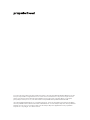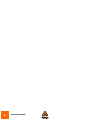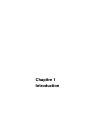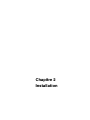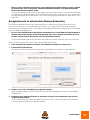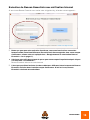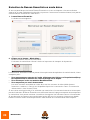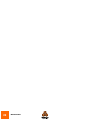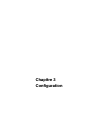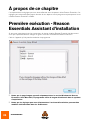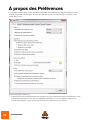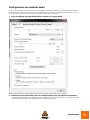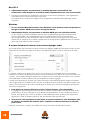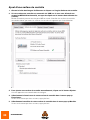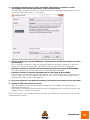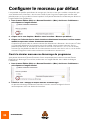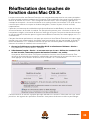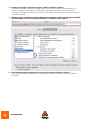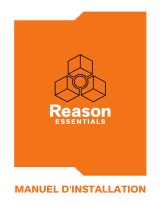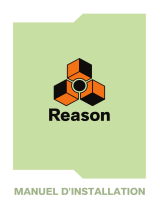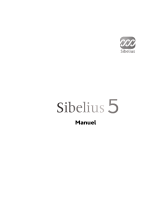Mode Reason Essentials 8.1 Manuel utilisateur
- Taper
- Manuel utilisateur

MANUEL D'INSTALLATION

Le contenu de ce document peut être modifié sans préavis, sans que Propellerhead Software AB puisse en être
tenu pour responsable. Le logiciel décrit ici est soumis à un accord de licence et ne peut être copié sur aucun
support non autorisé. Aucun extrait de cette publication ne peut être copié, reproduit, diffusé ou enregistré,
pour quelques motifs que ce soit, sans l’autorisation écrite préalable de Propellerhead Software AB.
©2014 Propellerhead Software et ses concédants de licence. Toutes les spécifications peuvent être modifiées
sans avis préalable. Reason, Reason Essentials et Rack Extension sont des marques déposées de Propellerhead
Software. Tous les logos et noms de produits sont des marques déposées appartenant à leurs propriétaires
respectifs et sont protégés. Tous droits réservés.

Table des matières

TABLE DES MATIÈRES
4
Introduction 7
Bienvenue ! 8
À propos de la documentation de Reason Essentials 8
À propos des différentes versions de Reason Essentials 8
Contenu du coffret Reason Essentials 9
Un DVD d’installation Reason Essentials 9
Enregistrement produit 9
Version téléchargée de Reason Essentials 9
Effectuer une mise à jour à partir d'une version antérieure de Reason Essentials 9
Utiliser la version téléchargée de Reason Essentials en attendant la réception du coffret 10
Installation 11
Configuration requise 12
Mac OS X 12
Windows 12
À propos du matériel audio 13
Matériel audio et Mac OS X 13
Si vous utilisez l'interface audio Propellerhead Balance 13
Si vous employez le matériel audio intégré de votre Macintosh 13
Si vous utilisez un autre type de matériel audio avec votre Macintosh 13
Matériel audio et Windows 13
Si vous utilisez l'interface audio Propellerhead Balance 13
Si vous utilisez un autre type de matériel audio avec votre PC Windows 14
À propos des interfaces MIDI 14
Connexions MIDI 14
Installation du logiciel 15
Mise à jour à partir d'une version antérieure de Reason Essentials 15
Exécution du programme d’installation 15
À propos de la banque de sons sur les ordinateurs Mac OS X (version DVD
uniquement) 16
Le système d'autorisation 16
Enregistrement et autorisation Reason Essentials 17
À propos de la désactivation d'un ordinateur 18

TABLE DES MATIÈRES
5
Exécution de Reason Essentials sur un ordinateur autorisé, ou via un matériel pour Ignition
Key 18
Exécution de Reason Essentials avec vérification Internet 19
Exécution de Reason Essentials en mode démo 20
Utilisation de Reason Essentials avec ReWire sur un système d'exploitation 64 bits 21
Mac 21
Windows 21
Configuration 23
À propos de ce chapitre 24
Première exécution - Reason Essentials Assistant d’installation
24
À propos des Préférences 26
Configuration du matériel audio 27
Mac OS X 28
Windows 28
À propos du temps de latence et des autres réglages audio 28
Configuration du MIDI 29
Ajout d’une surface de contrôle 30
Si votre modèle de surface de contrôle n’apparaît pas dans la liste 32
À propos du clavier maître 32
Entrée du clavier maître 33
Autres fonctions 33
Configurer le morceau par défaut 34
Ouvrir le dernier morceau au démarrage du programme 34
Réaffectation des touches de fonction dans Mac OS X. 35

TABLE DES MATIÈRES
6

Chapitre 1
Introduction

INTRODUCTION
8
Bienvenue !
Merci d'avoir choisi Reason Essentials !
Version simplifiée de Reason, Reason Essentials est fourni avec des fonctionnalités d'enregistrement et
d'édition de l'audio, un formidable éventail de sons et d'effets polyvalents, des modules instrumentaux
ainsi que tous les outils de mixage dont vous avez besoin pour créer un bon son.
La version 8 de Reason Essentials se concentre sur l'amélioration de la vitesse et du workflow, afin que
vous puissiez travailler encore plus vite qu'auparavant. Le nouveau navigateur est toujours là, vous
permettant d'accéder à une bobliothèque complète de morceaux, de sons, de samples et d'instruments à
tout moment. La fonctionnalité de glisser-déposer est désormais disponible dans tout le programme
Reason Essentials. Créez des instruments en faisant glisser un patch de synthétiseur dans le séquenceur,
faites glisser des samples directement dans les canaux Redrum ou créez des effets en faisant glisser des
patchs d'effets dans le rack, par exemple. Reason Essentials Version 8 offre également de tout nouveaux
modèles d'amplis et d'enceintes de Softube. Reason Essentials Version 8.1 contient la nouvelle fonction
« Drop to Propellerhead » qui vous permet de télécharger et de partager votre musique sur votre compte
Propellerhead.
N'oubliez pas de visiter notre site Web www.propellerheads.se pour y découvrir tous les nouveaux effets et
instruments Rack Extension que nous avons créés, et d'autres encore que vous pouvez ajouter à votre
rack.
La grande force de Propellerhead repose sur une véritable communication avec toutes celles et ceux qui
utilisent nos programmes de par le monde et nous mettons tout en œuvre pour les aider à réaliser leurs
projets musicaux. Une grande partie de cette communication a lieu dans nos propres forums utilisateurs. Il
s’agit d’un lieu de rencontre unique où les professionnels, tout comme les débutants, peuvent exposer et
échanger leurs idées sur un pied d'égalité. Mais, sachez surtout que ce forum vous est ouvert. Nous
sommes certains que vous apprécierez de dialoguer avec les autres utilisateurs de Reason Essentials à
travers le monde, tout comme nous avons plaisir à parler avec vous.
Cordialement,
L'équipe Propellerhead
www.propellerheads.se
À propos de la documentation de
Reason Essentials
Dans ce manuel d’installation, vous trouverez toutes les procédures d’installation de Reason Essentials
ainsi que les procédures de configuration de base. Les opérations et fonctionnalités détaillées de Reason
Essentials sont décrites dans le manuel d’utilisation au format PDF. Ce manuel ainsi que les fichiers PDF
sont installés avec le programme - vous les trouverez dans le dossier Documentation situé dans le dossier
de l’application Reason Essentials. Le manuel d’utilisation contient également des descriptions de
référence de tous les modules et commandes Reason Essentials.
À propos des différentes versions de Reason Essentials
Reason Essentials s’exécute sous Mac OS X et Windows (pour les spécificités liées aux systèmes
d’exploitation, voir « Configuration requise » sur la page 12). Tous les packages de Reason Essentials
contiennent des versions du programme pour ces deux plates-formes. En outre, toutes les informations
contenues dans ces manuels s’appliquent aux deux plates-formes, sauf indications contraires.

INTRODUCTION
9
Contenu du coffret Reason
Essentials
Si vous avez acheté la version coffret de Reason Essentials, celui-ci contient les éléments suivants :
Un DVD d’installation Reason Essentials
Ce DVD contient le programme d’installation Reason Essentials qui comprend l’application Reason
Essentials, le système d’aide, des morceaux de démonstration et la documentation du produit.
Enregistrement produit
Le numéro de licence et le code d'enregistrement requis pour l'installation se trouvent sur la pochette du
DVD. Ce code à usage unique permet d’enregistrer votre licence Reason Essentials dans votre compte
d’utilisateur Propellerhead. Une fois Reason Essentials enregistré dans votre compte, vous n'avez plus
besoin du code d'enregistrement.
! Sachez que si vous avez acheté Reason Essentials dans la boutique en ligne de
Propellerhead, le produit est automatiquement enregistré sur votre compte.
Version téléchargée de Reason
Essentials
La version téléchargée de Reason Essentials contient tous les contenus du produit. En d'autres termes,
pas besoin de la version coffret. Une fois le package téléchargé et le programme installé, il ne vous reste
plus qu'à enregistrer et autoriser le programme avant de pouvoir commencer. Voir « Enregistrement et
autorisation Reason Essentials » sur la page 17 et « Exécution de Reason Essentials avec vérification
Internet » sur la page 19 pour plus de détails sur l'enregistrement et l'autorisation.
Effectuer une mise à jour à partir d'une version antérieure de
Reason Essentials
! Si vous effectuez une mise à jour à partir d'une version antérieure de Reason Essentials,
il y a certaines choses importantes à prendre en compte avant d'installer la nouvelle
version, voir “Mise à jour à partir d'une version antérieure de Reason”.
Si vous mettez à jour à partir de Reason Essentials 1 ou d'une version ultérieure (ou depuis Propellerhead
Record), vous disposez peut-être d'une Ignition Key que vous voudrez peut-être autoriser pour cette
version. Nous vous recommandons également d'autoriser votre ordinateur. Après avoir téléchargé la mise
à jour de Reason Essentials, décompressé le fichier et installé Reason Essentials, reportez-vous à «
Enregistrement et autorisation Reason Essentials » sur la page 17 pour plus d'informations sur l'activation
de Reason Essentials.

INTRODUCTION
10
Utiliser la version téléchargée de Reason Essentials en
attendant la réception du coffret
Si vous avez acheté la version coffret de Reason Essentials et que vous en attendez l'expédition, vous
pouvez toujours utiliser la version téléchargée du programme et l'exécuter avec la totalité de ses fonctions.
Voir « Enregistrement et autorisation Reason Essentials » sur la page 17 et « Exécution de Reason
Essentials avec vérification Internet » sur la page 19 pour plus de détails sur la procédure à suivre.
Si vous utilisez un logiciel d'enregistrement audio et de production musicale pour la première fois, vous
pouvez également lire les sections « À propos du matériel audio » sur la page 13 et « À propos des
interfaces MIDI » sur la page 14 avant de continuer.
! Lorsque vous recevez le coffret Reason Essentials, vous n'avez PAS besoin de réinstaller
le programme Reason Essentials. Tout ce dont vous avez besoin a déjà été installé avec
la version téléchargée.

Chapitre 2
Installation

INSTALLATION
12
Configuration requise
Vous trouverez ci-dessous les configurations minimales requises pour utiliser Reason Essentials :
! Notez qu’il s’agit de la configuration minimale requise. Si vous êtes équipé d’un
ordinateur rapide doté d’une mémoire vive conséquente, vous pourrez utiliser plus de
modules simultanément.
Mac OS X
• Intel Mac avec double cœur (ou mieux)
• 4 Go de RAM ou plus
• Lecteur DVD
• 3 Go d’espace libre sur le disque dur (le programme peut utiliser jusqu’à 20 Go d’espace
tampon)
• Mac OS X 10.7 ou version supérieure
• Écran disposant d’une résolution minimale de 1 280 x 768
• Interface audio compatible CoreAudio, comme Propellerhead Balance par exemple, ou
un matériel audio intégré
• Un port USB2.0 doit être disponible pour utiliser l'interface audio Propellerhead Balance
• Connexion Internet pour l'enregistrement et l'installation de Rack Extension
• Interface et clavier MIDI (recommandé)
Windows
• Intel Pentium 4/AMD Opteron avec double cœur (ou mieux)
• 4 Go de RAM ou plus
• Lecteur DVD
• 3 Go d’espace libre sur le disque dur (le programme peut utiliser jusqu’à 20 Go d’espace
tampon)
• Windows 7 ou version supérieure
• Écran disposant d’une résolution minimale de 1 280 x 768
• Interface audio avec pilote ASIO , comme Propellerhead Balance par exemple
• Un port USB2.0 doit être disponible pour utiliser l'interface audio Propellerhead Balance
• Connexion Internet pour l'enregistrement et l'installation de Rack Extension
• Interface et clavier MIDI (recommandé)

INSTALLATION
13
À propos du matériel audio
Le matériel audio permet à l’ordinateur de convertir des signaux analogiques provenant des instruments et
des micros en signaux numériques que Reason Essentials peut exploiter et stocker, et inversement (dans
le cas d’une connexion à un amplificateur, à un casque, ou autre). Il peut s’agir d’une carte son intégrée,
d’une interface audio USB 2 canaux comme Propellerhead Balance par exemple, ou d'une interface audio
FireWire, ou d’une carte son avec plusieurs entrées et sorties, de connecteurs numériques, etc. Assurez-
vous juste que le matériel et les pilotes sont correctement installés.
Matériel audio et Mac OS X
Si vous utilisez l'interface audio Propellerhead Balance
Veuillez vous référer au manuel d'utilisation de Propellerhead Balance pour savoir comment installer,
connecter et utiliser l'interface audio Propellerhead Balance.
! Visitez toujours le site Web de Propellerhead pour obtenir les pilotes Balance les plus
récents avant d'installer et de connecter Balance.
Si vous employez le matériel audio intégré de votre Macintosh
Tous les modèles de Macintosh sont fournis avec une interface audio intégrée, équipée de jacks entrée et
sortie stéréo (et dans certains cas d’un micro intégré). Selon vos besoins, la qualité de ces entrées et
sorties peut être parfaitement satisfaisante pour une utilisation avec Reason Essentials.
Reason Essentials fournit de nombreuses combinaisons d'entrées et sorties préconfigurées. Vous pouvez
les trouver sur l'onglet Audio des Préférences.
Si vous utilisez un autre type de matériel audio avec votre Macintosh
Il se peut que vous souhaitiez utiliser un autre type de matériel audio avec Reason Essentials (comme une
interface audio avec plusieurs sorties, des connexions numériques, etc.). Pour ce faire, celui-ci doit être
compatible avec Mac OS X : il doit donc exister un pilote Core Audio disponible pour ce matériel.
1. Installez les pilotes audio du matériel comme cela est expliqué dans la documentation.
Notez que certains matériels audio ne requièrent pas de pilotes audio particuliers. Veuillez consulter la
documentation du matériel.
2. Connectez les sorties stéréo de votre matériel audio à votre équipement d’écoute (haut-
parleurs, mixeur, casque ou autres).
Pour plus d’informations sur l’utilisation des sorties multiples (c’est-à-dire plusieurs sorties stéréo), voir
le manuel d’utilisation au format PDF. Examinons pour le moment les connexions stéréo standard.
3. Si possible, vérifiez que les sons sont lus correctement par votre matériel audio.
Certains types de matériel s’accompagnent d’une application de test prévue à cet effet.
Matériel audio et Windows
Si vous utilisez l'interface audio Propellerhead Balance
Veuillez vous référer au manuel d'utilisation de Propellerhead Balance pour savoir comment installer,
connecter et utiliser l'interface audio Propellerhead Balance.

INSTALLATION
14
Si vous utilisez un autre type de matériel audio avec votre PC Windows
!
Pour exécuter Reason Essentials sous Windows avec ses fonctionnalités audio
complètes en entrée et en sortie, votre matériel audio doit fonctionner avec un pilote
ASIO.
Reason Essentials peut également être exécuté avec des pilotes DirectX ou MME, mais ceux-ci
supportent uniquement l’audio en sortie et à des latences nettement supérieures à celles obtenues
avec des pilotes ASIO.
1. Assurez-vous d’avoir installé le tout dernier pilote ASIO pour votre matériel audio !
Pour ce faire, visitez le site Web du fabricant pour obtenir les dernières versions.
2. Installez les pilotes audio du matériel comme cela est expliqué dans la documentation.
3. Connectez les sorties stéréo de votre matériel audio à votre équipement d’écoute (haut-
parleurs, mixeur, casque ou autres).
Pour plus d’informations sur l’utilisation des sorties multiples (c’est-à-dire plusieurs sorties stéréo), voir
le manuel d’utilisation au format PDF. Examinons pour le moment les connexions stéréo standard.
4. Si possible, vérifiez que les sons sont lus correctement par votre matériel audio.
Si votre matériel audio est équipé de pilotes ASIO, vous devrez exécuter une application de test
(souvent livrée avec le matériel).
À propos des interfaces MIDI
S’il est possible d’utiliser Reason Essentials sans contrôleur MIDI externe (en vous servant uniquement de
la fenêtre « Touches de piano à l’écran » pour jouer les notes MIDI, ou en dessinant manuellement les
notes et l’automation dans le séquenceur), vous ne pourrez pas exploiter tout le potentiel du programme.
Nous partons donc du principe que vous utilisez une interface MIDI et un contrôleur MIDI externe
(habituellement un clavier USB avec une interface MIDI intégrée).
D Pour installer l’interface MIDI et ses pilotes, suivez attentivement les instructions
décrites dans la documentation.
• Si une interface MIDI à une seule entrée suffit amplement, il est plus avantageux de
disposer de deux ou de plusieurs entrées individuelles.
Cela est particulièrement vrai si vous souhaitez manipuler des paramètres Reason Essentials avec
d’autres modules de surface de contrôle MIDI, ou utiliser le programme avec un séquenceur ou une
boîte à rythme externe autonome.
• Certaines interfaces MIDI reliées à un port USB ne requièrent aucun pilote. Il suffit juste
de les connecter !
• En revanche, pour les interfaces MIDI plus sophistiquées, l’installation d’un pilote est
nécessaire (du moins pour tirer profit de fonctionnalités plus avancées, comme les
entrées multiples).
Pour plus d’informations, reportez-vous à la documentation livrée avec l’interface.
Connexions MIDI
D Connectez simplement le câble USB de votre clavier à votre ordinateur.
Ou
D Connectez un câble MIDI de la sortie MIDI de votre clavier MIDI (ou autre contrôleur
MIDI) à l’entrée MIDI de votre interface MIDI.
Cela suffit pour pouvoir lire et enregistrer des notes et des contrôleurs dans Reason Essentials à partir
du clavier MIDI.

INSTALLATION
15
• Si vous n’utilisez pas de clavier USB, vous pouvez également connecter la sortie MIDI de
l’interface MIDI vers l’entrée MIDI de votre clavier.
Cela n’est pas absolument nécessaire pour utiliser Reason Essentials, mais vous disposerez d’une
communication dans les deux sens lorsque vous exécuterez l’assistant d’installation de Reason
Essentials qui s’affiche lorsque vous démarrez Reason Essentials pour la première fois (voir « Première
exécution - Reason Essentials Assistant d’installation » sur la page 24), ou que vous utilisez Auto-
détecter les surfaces dans les Préférences (voir « Ajout d’une surface de contrôle » sur la page 30). Le
fonctionnement ou non de l’auto-détection dépend de votre modèle de clavier.
! Pour utiliser plusieurs surfaces de contrôle MIDI ou similaire, il est recommandé de les
connecter à des ports MIDI séparés (ou directement à l’ordinateur sur un port USB).
Installation du logiciel
Mise à jour à partir d'une version antérieure de Reason
Essentials
Si vous effectuez une mise à jour à partir d'une version antérieure de Reason Essentials, il y a certaines
choses importantes à ne pas oublier avant de procéder à la mise à jour :
! Avant de désinstaller votre version actuelle de Reason Essentials pour installer la
nouvelle version, assurez-vous de n'avoir rien laissé d'important dans le dossier du
programme Reason Essentials ; le dossier du programme Reason Essentials et son
contenu seront supprimés de façon définitive lors de l'installation de la mise à jour.
Par exemple, déplacez tous les ReFills supplémentaires, etc., depuis le dossier du programme Reason
Essentials vers un autre emplacement (temporaire) avant de procéder à la mise à jour. Sinon, les
fichiers peuvent être supprimés de façon définitive.
Exécution du programme d’installation
Il est temps d’installer le logiciel Reason Essentials :
D Insérez le disque Reason Essentials dans votre lecteur de DVD - dézippez le fichier
téléchargé (Windows) ou montez le fichier image du disque (Mac OS X).
La suite dépend du type d’ordinateur sur lequel vous installez le logiciel, Mac ou Windows.
Windows :
1. Sur le DVD, recherchez l'emplacement du fichier « Install Reason Essentials.exe » et
double-cliquez dessus.
Le programme d’installation démarre automatiquement lorsque vous insérez le DVD, selon les
paramètres de votre système.
• Si vous exécutez un système d’exploitation Windows 64 bits, la version 64 bits de Reason
Essentials sera installée.
• Si vous exécutez un système d’exploitation Windows 32 bits, la version 32 bits de Reason
Essentials sera installée.
! Si vous exécutez un système d’exploitation Windows 64 bits, mais que vous souhaitez
utiliser la version 32 bits de Reason Essentials parce que vous utiliserez Reason
Essentials avec d'autres applications ReWire 32 bits, veuillez vous référer à la section «
Utilisation de Reason Essentials avec ReWire sur un système d'exploitation 64 bits » sur
la page 21 pour plus d'informations.

INSTALLATION
16
2. Suivez les instructions qui s’affichent à l’écran.
Avant de lancer l’installation des composants du logiciel, vous devrez sélectionner une langue, un
emplacement d’installation et indiquer si vous souhaitez créer un raccourci/alias sur votre Bureau. Une
fois l’installation terminée, vous pouvez choisir de lancer Reason Essentials immédiatement.
Mac OS X :
D Sous Mac, il existe un dossier appelé Reason Essentials : déplacez-le vers le dossier
Applications.
La version 64 bits et la version 32 bits sont inclues dans l'application. Au prochain lancement de
Reason Essentials, il s'exécutera en mode 64 bits ou 32 bits en fonction de votre système
d'exploitation.
Si vous souhaitez utiliser la version 32 bits de Reason Essentials parce que vous utiliserez Reason
Essentials avec d'autres applications ReWire 32 bits, veuillez vous référer à la section « Utilisation de
Reason Essentials avec ReWire sur un système d'exploitation 64 bits » sur la page 21 pour plus
d'informations.
Sur les deux plateformes :
• Lors de l'installation sous Windows, ou lors du premier lancement du programme sous
Mac OS X, les applications CodeMeter et Authorizer s'installent sur votre ordinateur.
Ces applications permettent de gérer l'activation de Reason Essentials (voir ci-après) et
l'administration des modules Rack Extension.
À propos de la banque de sons sur les ordinateurs Mac OS X (version DVD
uniquement)
La première fois que vous lancez Reason Essentials sous Mac OS X, vous devrez insérer le disque Reason
Essentials pour copier la Factory Sound Bank vers votre disque dur. Chaque Factory Sound Bank est
composée d'un seul gros fichier, avec un grand nombre de patches, de samples et de boucles. Elles
représentent votre principale source de sons (un peu comme le son ROM dans un synthétiseur).
Elles sont copiées sur votre disque dur et sont nécessaires pour exécuter le programme.
Le système d'autorisation
Reason Essentials utilise un système d’autorisation conçu pour être aussi souple que possible, tout en
protégeant au mieux le produit des copies illégales. Voici comment il fonctionne :
• Votre numéro de licence est au cœur de ce système d’autorisation. Il est enregistré dans
votre compte d’utilisateur sur le site Web de Propellerhead.
• Vous pouvez alors utiliser cette licence pour autoriser un ordinateur particulier, une
Ignition Key facultative et une interface audio Propellerhead Balance (contenant un
matériel pour Ignition Key intégré).
SI vous choisissez d'autoriser votre ordinateur, vous n'aurez pas besoin de matériel physique pour
Ignition Key branché à l'ordinateur. Au démarrage, Reason Essentials détecte automatiquement que
votre ordinateur est autorisé.
Vous pouvez également autoriser une Ignition Key physique facultative (clé USB) ou l'interface audio
Propellerhead Balance pour exécuter Reason Essentials en mode Autorisé, depuis n'importe quel
ordinateur.
• Si votre ordinateur autorisé ou votre matériel pour Ignition Key n’est pas à portée de
main, vous pouvez tout de même utiliser Reason Essentials en mode Autorisé à
condition de disposer d’une connexion Internet active.
Le programme contacte le site Web de Propellerhead et vérifie que Reason Essentials est enregistré
dans votre compte d’utilisateur.

INSTALLATION
17
• Enfin, si votre ordinateur autorisé ou votre matériel pour Ignition Key n'est pas à portée
de main et que vous ne disposez d'aucune connexion Internet, vous pouvez exécuter
Reason Essentials en mode démo.
Ce mode est également conçu pour tester le programme avant de l’acheter. Il vous permet de travailler
normalement et même d’enregistrer vos travaux. En revanche, vous ne pouvez pas ouvrir de morceaux
en mode démo (pour plus d’informations, voir « Exécution de Reason Essentials en mode démo » sur la
page 20).
Enregistrement et autorisation Reason Essentials
Pour exécuter Reason Essentials en mode Autorisé (voir « Exécution de Reason Essentials sur un
ordinateur autorisé, ou via un matériel pour Ignition Key » sur la page 18 et « Exécution de Reason
Essentials avec vérification Internet » sur la page 19), le programme doit être enregistré dans votre compte
sur le site Web de Propellerhead.
! Si vous avez acheté Reason Essentials directement sur le site Web de Propellerhead, la
licence Reason Essentials est déjà enregistrée dans votre compte d’utilisateur et vous
pouvez utiliser Reason Essentials avec la vérification Internet.
Si vous avez acheté l'Ignition Key facultative (clé USB), vous devez l'autoriser, donc lisez ce qui suit.
Voici comment enregistrer et activer votre copie de Reason Essentials.
! Pour accomplir les étapes suivantes, une connexion Internet est nécessaire.
1. Lancez Reason Essentials.
Lorsque vous démarrez Reason Essentials pour la première fois, la fenêtre suivante apparaît :
2. Cliquez sur le lien « Accédez votre page de compte ».
Votre navigateur Web par défaut s'ouvre et vous amène sur la page de connexion du site Web de
Propellerhead.
3. Saisissez votre nom d’utilisateur et votre mot de passe, puis connectez-vous à votre
compte Propellerhead.
Si vous ne possédez pas encore de compte, cliquez sur le lien « Créer un compte » puis suivez les
instructions pour enregistrer un nouveau compte.

INSTALLATION
18
4. L’étape suivante dépend du cas de figure dans lequel vous vous trouvez :
Si vous avez acheté la version coffret de Reason Essentials et que vous n'avez pas encore enregistré
le programme, vous serez invité à le faire.
D Saisissez le numéro de licence et le code d’enregistrement qui se trouvent sur la
pochette du DVD dans le coffret de Reason Essentials, puis cliquez sur le bouton
Enregistrer.
Une nouvelle page Web vous invite à enregistrer votre licence sur votre ordinateur ou sur votre
matériel pour Ignition Key, ou à le faire ultérieurement. Si vous cliquez sur le bouton Plus tard, vous
pourrez toujours exécuter Reason Essentials avec vérification Internet, voir « Exécution de Reason
Essentials avec vérification Internet » sur la page 19.
Si vous avez enregistré Reason Essentials et que vous souhaitez maintenant enregistrer votre licence sur
votre Ignition Key :
D Cliquez sur le bouton « Autoriser ».
Vous accédez alors à la page « Autoriser ordinateur et clés » où vous pouvez enregistrer votre licence
Reason Essentials sur votre ordinateur, votre Ignition Key facultative et/ou une interface Balance
connectée.
5. Suivez les instructions de la page Web pour enregistrer votre licence sur votre ordinateur
ou Ignition Key.
6. Après cela, Reason Essentials va poursuivre son lancement et vous pourrez alors
exécuter le programme en mode Autorisé.
Vous pouvez maintenant fermer le navigateur Web si vous le souhaitez.
À propos de la désactivation d'un ordinateur
Vous pouvez autoriser un ordinateur à la fois. Si vous voulez transférer votre travail vers un autre
ordinateur, vous pouvez désactiver premièrement l'ordinateur actuel puis autoriser l'autre. Pour ce faire,
rendez-vous sur la page de votre compte sur le site Web Propellerhead.
! N'oubliez pas de désactiver votre ordinateur avant de le faire réparer ou de le vendre !
Exécution de Reason Essentials sur un ordinateur autorisé, ou
via un matériel pour Ignition Key
Si vous lancez Reason Essentials sur un ordinateur autorisé ou en insérant un matériel pour Ignition Key
activé dans l’ordinateur (clé USB Propellerhead ou interface audio Propellerhead Balance), le programme
démarre simplement sans autre avertissement.
q Si vous utilisez une Ignition Key, connectez-la toujours avant de démarrer votre
ordinateur et de lancer Reason Essentials. Le produit Reason Essentials démarrera alors
immédiatement, sans que la procédure d’autorisation se déclenche.
Si votre ordinateur est autorisé ou qu'un matériel pour Ignition Key autorisé est inséré dans l'ordinateur,
vous n'avez plus besoin de connexion Internet lors de l'exécution de Reason Essentials.

INSTALLATION
19
Exécution de Reason Essentials avec vérification Internet
Si vous lancez Reason Essentials sans insérer votre clé Ignition Key, la fenêtre suivante apparaît :
! Notez que pour que cette opération fonctionne, vous avez besoin d’une connexion
Internet valide (votre licence Reason Essentials doit être enregistrée dans votre compte
d’utilisateur, comme cela est expliqué dans « Enregistrement et autorisation Reason
Essentials » sur la page 17).
D Saisissez votre utilisateur et mot de passe pour votre compte Propellerhead puis cliquez
sur le bouton « Se connecter ».
Reason Essentials démarre en mode Autorisé.
! Il n’est pas possible d’exécuter (sur des ordinateurs différents) deux instances de Reason
Essentials activées dans le même compte d’utilisateur. Si tel est le cas, Reason
Essentials s’exécute en mode démo.

INSTALLATION
20
Exécution de Reason Essentials en mode démo
Si vous ne possédez pas de licence Reason Essentials ou si vous ne disposez ni de votre ordinateur
autorisé, ni de votre matériel pour Ignition Key, et que vous n'avez aucune connexion Internet, vous pouvez
exécuter Reason Essentials en mode démo :
1. Lancez Reason Essentials.
La fenêtre suivante apparaît :
2. Cliquez sur le bouton « Mode démo ».
Reason Essentials démarre en mode démo.
L’indicateur du mode démo s’allume à droite sur le panneau de transport du séquenceur :
Le mode démo de Reason Essentials permet d’accomplir toutes les opérations du mode Autorisé, à deux
exceptions près :
• Vous ne pouvez pas exporter de l’audio, télécharger des fichiers sur Propellerhead (Drop
to Propellerhead) ni bouncer des voies de mixage sur le disque.
• Vous n'avez pas accès aux modules Rack Extension.
• Vous ne pouvez pas ouvrir de morceaux.
Les seuls morceaux accessibles en mode démo sont les morceaux de démo dédiés (portant
l’extension « .reedemo »). Ceux-ci sont disponibles à partir de la commande « Ouvrir un morceau de
démonstration » dans le menu Fichier.
Si vous retirez votre Ignition Key d'un ordinateur non autorisé ou si la connexion Internet est interrompue
pendant l’exécution de Reason Essentials avec vérification Internet, le programme passe automatiquement
en mode démo. Vous pouvez continuer à travailler et à enregistrer des morceaux comme à l’accoutumée.
Si vous branchez de nouveau votre matériel pour Ignition Key ou si la connexion à Internet est rétablie,
Reason Essentials revient automatiquement en mode Autorisé et l'indicateur Mode démo disparaît.
La page est en cours de chargement...
La page est en cours de chargement...
La page est en cours de chargement...
La page est en cours de chargement...
La page est en cours de chargement...
La page est en cours de chargement...
La page est en cours de chargement...
La page est en cours de chargement...
La page est en cours de chargement...
La page est en cours de chargement...
La page est en cours de chargement...
La page est en cours de chargement...
La page est en cours de chargement...
La page est en cours de chargement...
La page est en cours de chargement...
La page est en cours de chargement...
-
 1
1
-
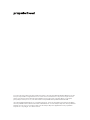 2
2
-
 3
3
-
 4
4
-
 5
5
-
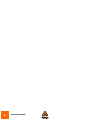 6
6
-
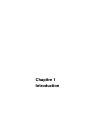 7
7
-
 8
8
-
 9
9
-
 10
10
-
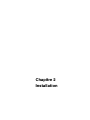 11
11
-
 12
12
-
 13
13
-
 14
14
-
 15
15
-
 16
16
-
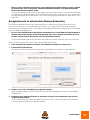 17
17
-
 18
18
-
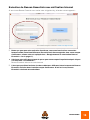 19
19
-
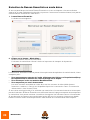 20
20
-
 21
21
-
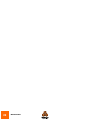 22
22
-
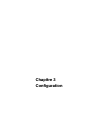 23
23
-
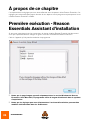 24
24
-
 25
25
-
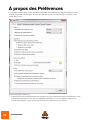 26
26
-
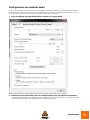 27
27
-
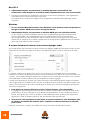 28
28
-
 29
29
-
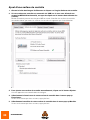 30
30
-
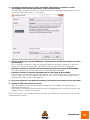 31
31
-
 32
32
-
 33
33
-
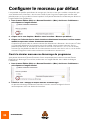 34
34
-
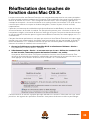 35
35
-
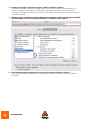 36
36
Mode Reason Essentials 8.1 Manuel utilisateur
- Taper
- Manuel utilisateur
Documents connexes
Autres documents
-
Propellerhead REASON 5 Le manuel du propriétaire
-
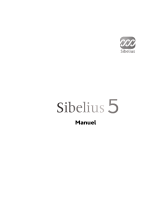 Sibelius SIBELIUS 5.1 Le manuel du propriétaire
Sibelius SIBELIUS 5.1 Le manuel du propriétaire
-
Propellerhead REASON 5 Le manuel du propriétaire
-
Propellerhead Reason 2.5 Le manuel du propriétaire
-
Akai Professional MPC Element Manuel utilisateur
-
LG SP520 Le manuel du propriétaire
-
LG LG NB3730A Le manuel du propriétaire